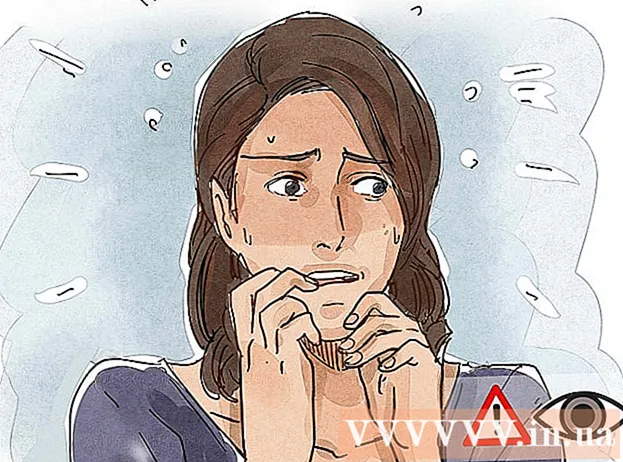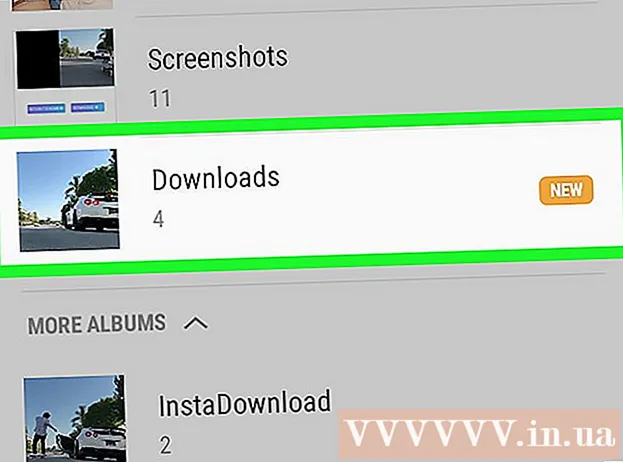Autor:
Eugene Taylor
Data E Krijimit:
8 Gusht 2021
Datën E Azhurnimit:
1 Korrik 2024
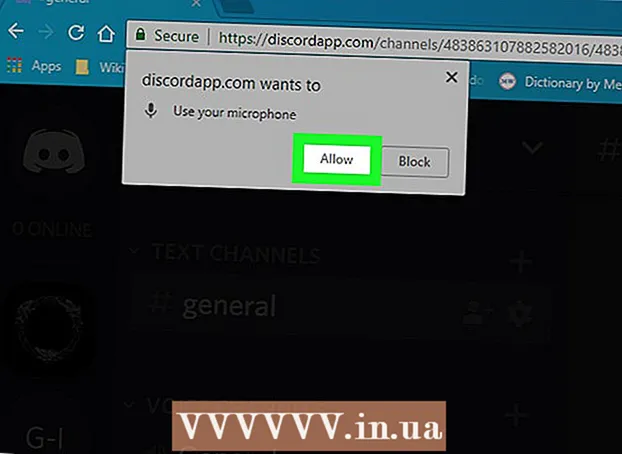
Përmbajtje
- Të shkelësh
- Pjesa 1 nga 6: Regjistrimi me përçarje
- Pjesa 2 nga 6: Bashkimi me një server
- Pjesa 3 nga 6: Shtimi i miqve me emrin e tyre të përdoruesit
- Pjesa 4 nga 6: Shtimi i përdoruesve në një kanal si mik
- Pjesa 5 nga 6: Dërgimi i mesazheve private
- Pjesa 6 nga 6: Përdorimi i kanaleve zanore
Ky artikull do t'ju tregojë se si të filloni me Discord në një kompjuter.
Të shkelësh
Pjesa 1 nga 6: Regjistrimi me përçarje
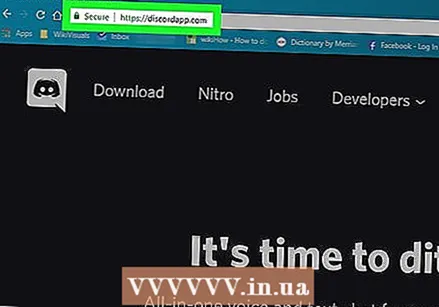 Shko te https://www.discordapp.com. Ju mund të përdorni Discord me çdo shfletues të internetit, të tillë si Safari ose Opera, në kompjuterin tuaj.
Shko te https://www.discordapp.com. Ju mund të përdorni Discord me çdo shfletues të internetit, të tillë si Safari ose Opera, në kompjuterin tuaj. - Nëse dëshironi mund të instaloni edhe aplikacionin Discord. Aplikacioni ka saktësisht të njëjtën paraqitje si versioni në internet. Për të instaluar aplikacionin, klikoni "Shkarkoni" në faqen e internetit dhe ndiqni udhëzimet për të instaluar dhe hapur Discord.
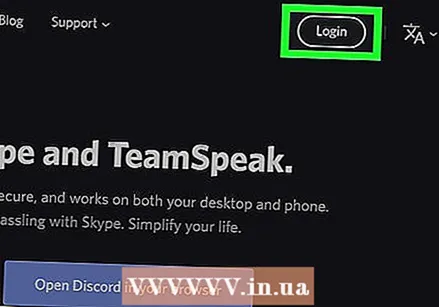 Klikoni Login. Ky buton është në këndin e sipërm të djathtë të ekranit.
Klikoni Login. Ky buton është në këndin e sipërm të djathtë të ekranit. 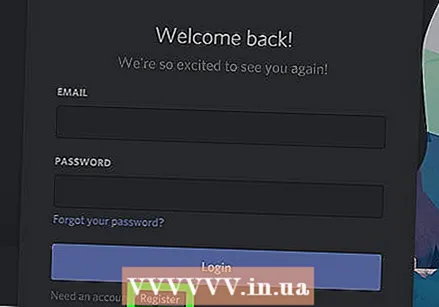 Klikoni në Regjistrohuni. Kjo është pranë tekstit "Keni nevojë për një llogari?"
Klikoni në Regjistrohuni. Kjo është pranë tekstit "Keni nevojë për një llogari?" 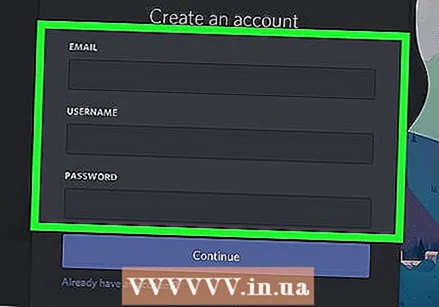 Vendosni informacionin tuaj personal. Ju duhet të futni një adresë të vlefshme email, një emër përdoruesi unik dhe një fjalëkalim të sigurt.
Vendosni informacionin tuaj personal. Ju duhet të futni një adresë të vlefshme email, një emër përdoruesi unik dhe një fjalëkalim të sigurt. 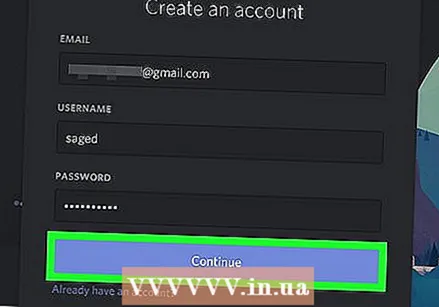 Klikoni në Vazhdo.
Klikoni në Vazhdo.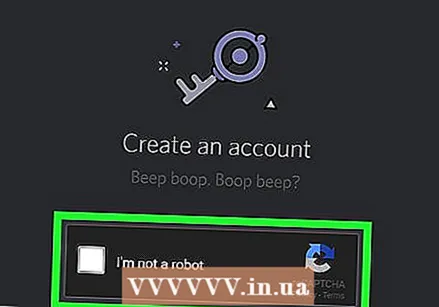 Zgjidhni kutinë pranë tekstit "Unë nuk jam një robot". Discord tani do të dërgojë një mesazh verifikimi në adresën e postës elektronike që keni futur.
Zgjidhni kutinë pranë tekstit "Unë nuk jam një robot". Discord tani do të dërgojë një mesazh verifikimi në adresën e postës elektronike që keni futur.  Klikoni Kalo ose Fillo. Nëse kjo është hera juaj e parë që përdorni Discord, është një ide e mirë të përshkoni konfigurimin. Përndryshe, mund ta kaloni manualin dhe ta përdorni menjëherë aplikacionin.
Klikoni Kalo ose Fillo. Nëse kjo është hera juaj e parë që përdorni Discord, është një ide e mirë të përshkoni konfigurimin. Përndryshe, mund ta kaloni manualin dhe ta përdorni menjëherë aplikacionin.
Pjesa 2 nga 6: Bashkimi me një server
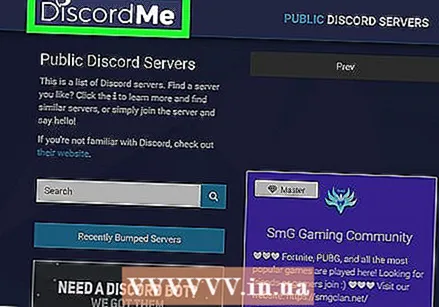 Gjeni një server për t'u bashkuar. Mënyra e vetme për t'u bashkuar me një server Discord është futja e një adrese specifike në internet që vepron si një ftesë. Ju mund të merrni një lidhje ftese nga një mik, ose të kërkoni për një në një listë serverësh si https://discordlist.net ose https://www.discord.me.
Gjeni një server për t'u bashkuar. Mënyra e vetme për t'u bashkuar me një server Discord është futja e një adrese specifike në internet që vepron si një ftesë. Ju mund të merrni një lidhje ftese nga një mik, ose të kërkoni për një në një listë serverësh si https://discordlist.net ose https://www.discord.me. 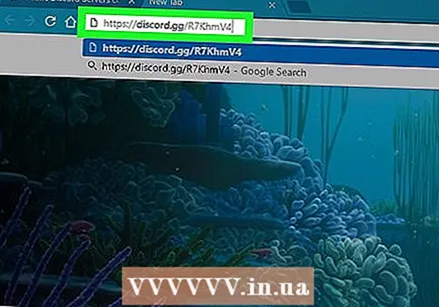 Klikoni në lidhjen e ftesës. Ose, nëse e keni kopjuar lidhjen, mund ta ngjisni atë në shiritin e adresave të shfletuesit tuaj duke shtypur Ctrl+V. ose M Cmd+V..
Klikoni në lidhjen e ftesës. Ose, nëse e keni kopjuar lidhjen, mund ta ngjisni atë në shiritin e adresave të shfletuesit tuaj duke shtypur Ctrl+V. ose M Cmd+V.. 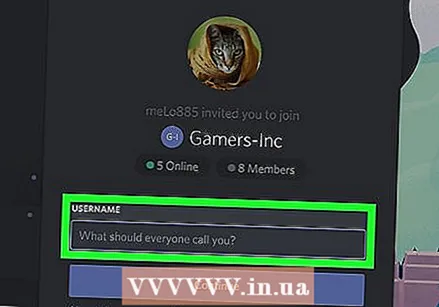 Vendosni emrin e serverit tuaj. Kështu mund t'ju njohin të tjerët në server (dhe në kanalet e bisedës së serverit).
Vendosni emrin e serverit tuaj. Kështu mund t'ju njohin të tjerët në server (dhe në kanalet e bisedës së serverit). 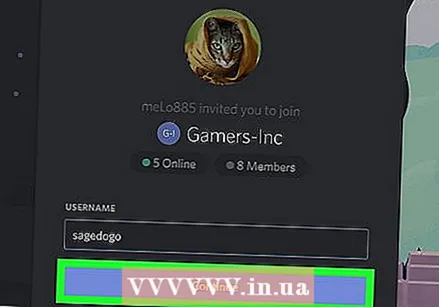 Klikoni në Vazhdo. Tani jeni identifikuar në server. Klikoni në një kanal për të parë se çfarë ka në të dhe për të folur me të tjerët.
Klikoni në Vazhdo. Tani jeni identifikuar në server. Klikoni në një kanal për të parë se çfarë ka në të dhe për të folur me të tjerët.
Pjesa 3 nga 6: Shtimi i miqve me emrin e tyre të përdoruesit
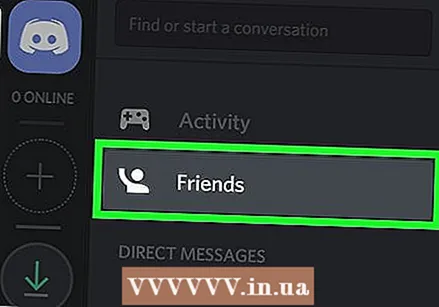 Klikoni në ikonën e miqve në Discord. Kjo është ikona blu e lehtë me tre silueta në këndin e sipërm të majtë të ekranit.
Klikoni në ikonën e miqve në Discord. Kjo është ikona blu e lehtë me tre silueta në këndin e sipërm të majtë të ekranit. 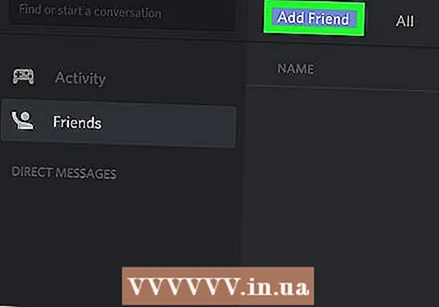 Kliko Shto shokun.
Kliko Shto shokun.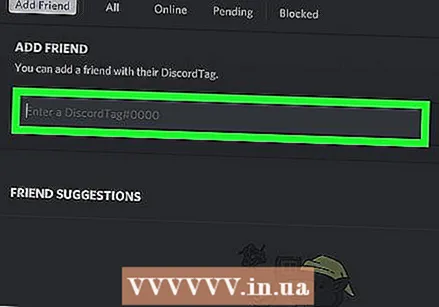 Vendosni emrin e përdoruesit dhe "etiketën" e mikut tuaj. Ju duhet ta pyesni mikun tuaj për këtë informacion. Duhet të duket si Emri i përdoruesit # 1234.
Vendosni emrin e përdoruesit dhe "etiketën" e mikut tuaj. Ju duhet ta pyesni mikun tuaj për këtë informacion. Duhet të duket si Emri i përdoruesit # 1234. - Emri i përdoruesit është i ndjeshëm në shkronjat e mëdha, prandaj sigurohuni që të futni çdo shkronjë të madhe në mënyrë korrekte.
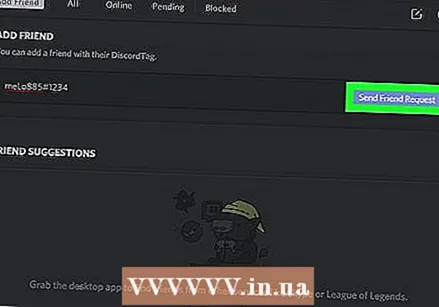 Klikoni Dërgo kërkesën për mik. Kur kërkesa të jetë dërguar, do të shihni një mesazh të gjelbër të konfirmimit. Nëse jo, do të merrni një gabim të kuq.
Klikoni Dërgo kërkesën për mik. Kur kërkesa të jetë dërguar, do të shihni një mesazh të gjelbër të konfirmimit. Nëse jo, do të merrni një gabim të kuq.
Pjesa 4 nga 6: Shtimi i përdoruesve në një kanal si mik
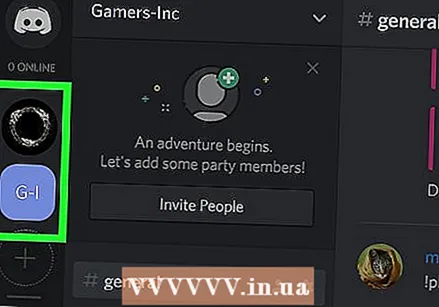 Zgjidhni një server. Serverët janë në anën e majtë të dritares Discord.
Zgjidhni një server. Serverët janë në anën e majtë të dritares Discord. 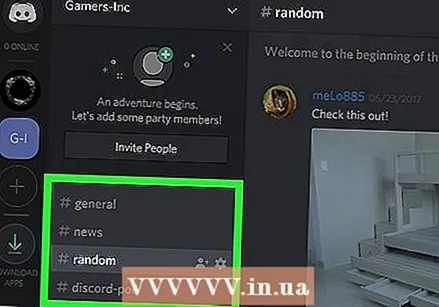 Klikoni në një kanal. Tani do të shihni një listë të të gjithë njerëzve në atë kanal.
Klikoni në një kanal. Tani do të shihni një listë të të gjithë njerëzve në atë kanal. 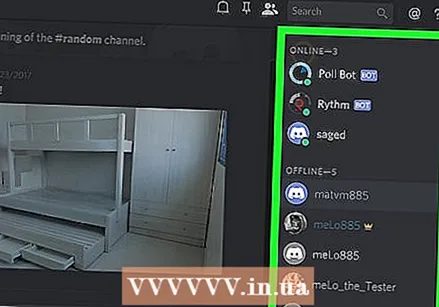 Kliko me të djathtën mbi përdoruesin që dëshiron të shtosh si mik.
Kliko me të djathtën mbi përdoruesin që dëshiron të shtosh si mik.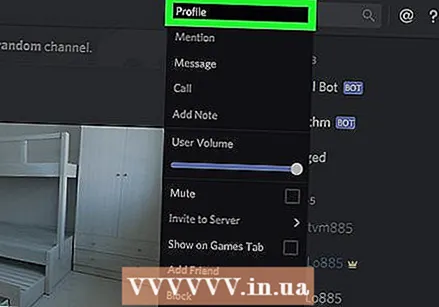 Klikoni në Profile.
Klikoni në Profile.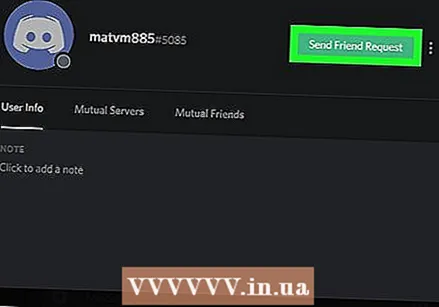 Klikoni Dërgo kërkesën për mik. Sapo ky përdorues të pranojë kërkesën tuaj, ai ose ajo do të shtohet në listën tuaj të miqve.
Klikoni Dërgo kërkesën për mik. Sapo ky përdorues të pranojë kërkesën tuaj, ai ose ajo do të shtohet në listën tuaj të miqve.
Pjesa 5 nga 6: Dërgimi i mesazheve private
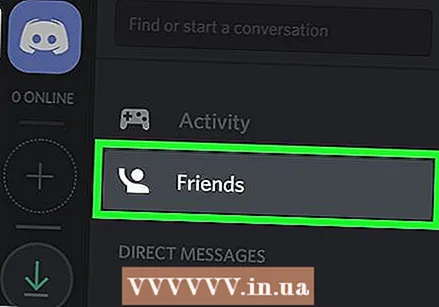 Klikoni në ikonën e miqve. Kjo është ikona blu e lehtë me tre silueta në këndin e sipërm të majtë të ekranit.
Klikoni në ikonën e miqve. Kjo është ikona blu e lehtë me tre silueta në këndin e sipërm të majtë të ekranit. 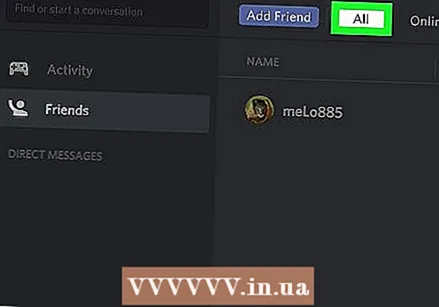 Klikoni mbi të gjithë. Këtu mund të shihni një listë të të gjithë miqve tuaj.
Klikoni mbi të gjithë. Këtu mund të shihni një listë të të gjithë miqve tuaj. 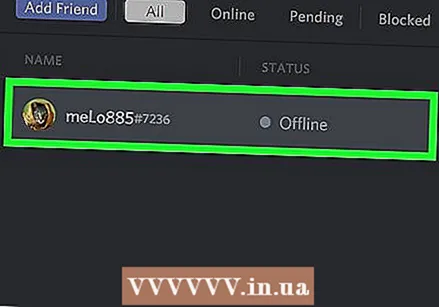 Klikoni në emrin e një shoku. Tani jeni duke hapur një bisedë me atë mik.
Klikoni në emrin e një shoku. Tani jeni duke hapur një bisedë me atë mik. 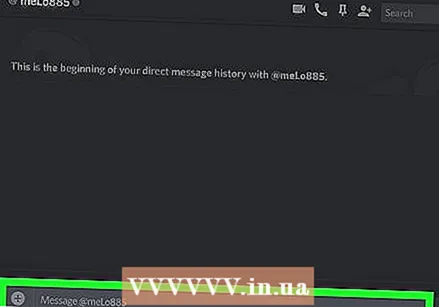 Vendosni një mesazh në fushën e tekstit. Fusha e tekstit mund të gjendet në fund të bisedës.
Vendosni një mesazh në fushën e tekstit. Fusha e tekstit mund të gjendet në fund të bisedës. 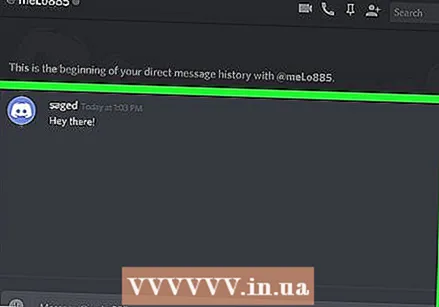 Shtypni ↵ Hyni ose ⏎ Kthimi. Mesazhi juaj tani do të shfaqet në bisedë.
Shtypni ↵ Hyni ose ⏎ Kthimi. Mesazhi juaj tani do të shfaqet në bisedë. - Nëse dëshironi të fshini një mesazh të dërguar, vendosni miun mbi mesazhin, klikoni mbi ⁝ në këndin e sipërm të djathtë të mesazhit, klikoni Fshi mesazhin dhe pastaj përsëri heq për të konfirmuar.
Pjesa 6 nga 6: Përdorimi i kanaleve zanore
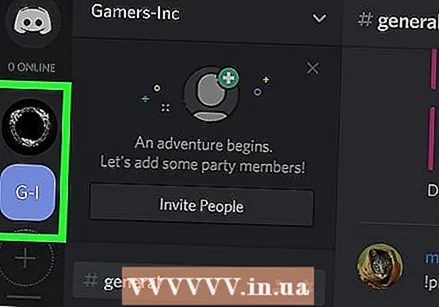 Zgjidhni një server. Serverët janë në anën e majtë të dritares Discord. Tani do të shihni një listë të kanaleve.
Zgjidhni një server. Serverët janë në anën e majtë të dritares Discord. Tani do të shihni një listë të kanaleve. 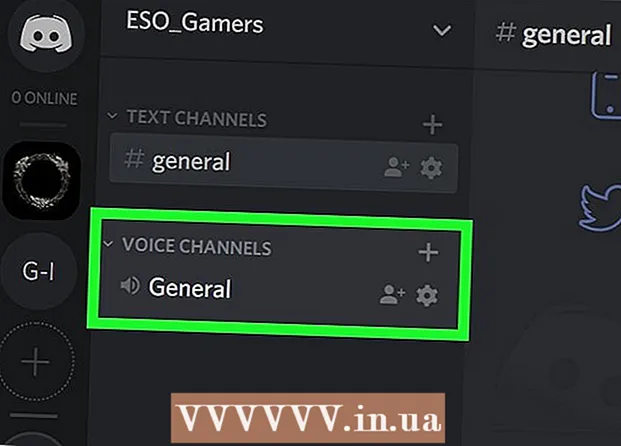 Klikoni në një kanal nën titullin "Kanalet zanore"
Klikoni në një kanal nën titullin "Kanalet zanore" 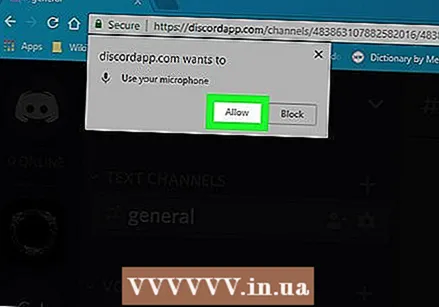 Jepni Discord qasje në mikrofonin tuaj. Herën e parë që përdorni audio në Discord, do t'ju kërkohet të lejoni që aplikacioni të ketë qasje në mikrofonin tuaj. Në atë rast, klikoni Ne rregull ose Për të lejuar.
Jepni Discord qasje në mikrofonin tuaj. Herën e parë që përdorni audio në Discord, do t'ju kërkohet të lejoni që aplikacioni të ketë qasje në mikrofonin tuaj. Në atë rast, klikoni Ne rregull ose Për të lejuar. - Nëse jeni lidhur me një kanal zanor, do të shihni një mesazh të gjelbër në fund të ekranit tuaj, duke thënë "Zëri i lidhur".
- Nëse folësit tuaj janë aktiv dhe ka njerëz në kanal që flasin, tani do ta dëgjoni bisedën dhe mund të bashkoheni menjëherë.
- Për t'u shkëputur nga një kanal audio, klikoni në ikonën me një fiksim telefoni dhe një X në këndin e poshtëm të majtë të dritares.